CAD リターン キーが紛失した場合に復元する方法
- 藏色散人オリジナル
- 2020-10-30 10:42:3634327ブラウズ
欠落している CAD リターン キーの解決策: まず、ソフトウェアのファンクション キーの空白スペースを右クリックし、ドロップダウン オプションで [標準] をクリックして、CAD リターン キーを復元します。

#最初にリターン キーを使用してインターフェイスを表示し、次にインターフェイスを閉じて呼び出します。
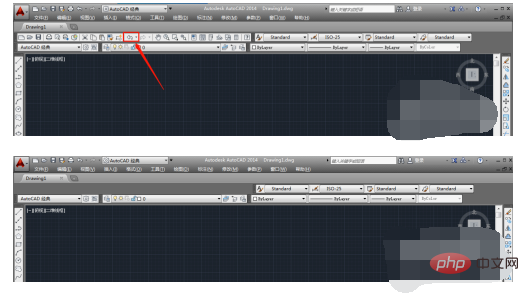
最初のステップから、ソフトウェアに戻るボタンがあることがわかりましたが、その後消えてしまいます。呼び出したい場合は、のトピックになります。今日のシェア。
最初のステップは、ソフトウェアを閉じた直後のファンクション キーの空白スペースを右クリックすることです。
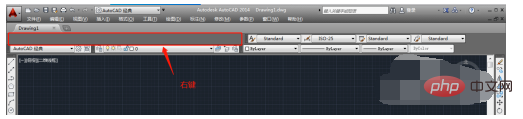
ソフトウェア バージョンによっては、AutoCAD の概要矢印が表示される場合と、表示されない場合がありますが、その後の操作には影響しません。まず、2 つの状況のスクリーンショットを用意してください。友達に送ってください。ぜひ見てください。
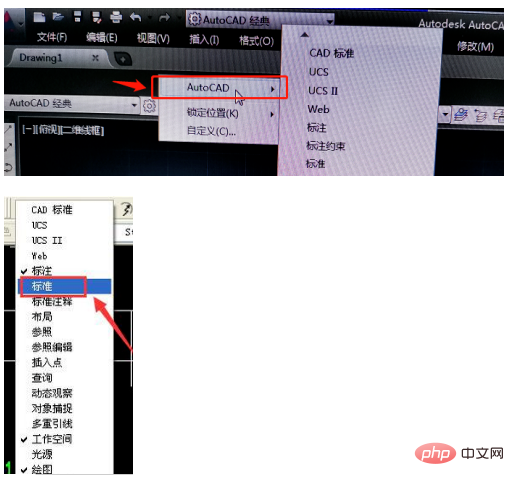
右クリックすると、ドロップダウン オプションに [標準] があることがわかります。[標準] をクリックすると、ファンクション キーが表示され、元のキーに戻ります。州。
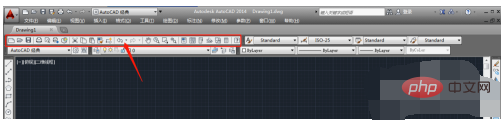
最後に、もう 1 つの方法は、インターフェイスがわかりにくい場合、整理するのが難しい場合、またはどこから始めればよいかわからない場合に、ワンクリック回復オプション。
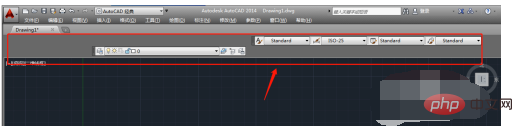
上部の「ワークスペース」を選択します。ここでは「AutoCAD Classic Edition」を選択し、すべてを復元しました。わかりました。学習したと思います。開くソフトウェアをダウンロードして試してみてください。
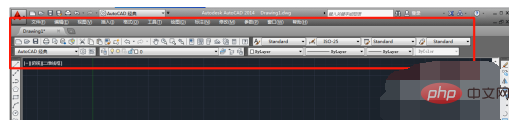
以上がCAD リターン キーが紛失した場合に復元する方法の詳細内容です。詳細については、PHP 中国語 Web サイトの他の関連記事を参照してください。

